Avete la fastidiosa sensazione che qualcuno vi abbia bloccato su X, ma non riuscite a liberarvene in nessun modo? Poiché anche voi utilizzate regolarmente la funzione di blocco, pensate di essere nella lista di blocco di un altro utente. Esiste uno strumento integrato o di terze parti che possa rispondere alla vostra domanda: chi mi ha bloccato su Twitter?
Sarete felici di sapere che esistono diversi modi per convalidare i vostri dubbi, come spiegato in questa guida approfondita.
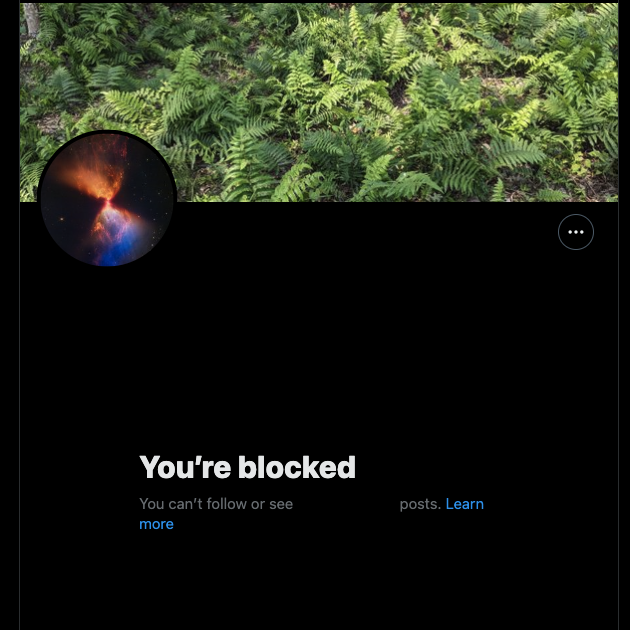
Indice dei contenuti
Twitter vi dice quando un altro utente vi aggiunge alla sua lista di blocco?
X, alias Twitter, invia notifiche per qualsiasi cosa sulla piattaforma. Che si tratti di un messaggio diretto (DM) di un altro utente o di qualsiasi altra cosa, la piattaforma vi informa immediatamente.
Questo significa che il social network farà lo stesso quando qualcuno preme il pulsante di blocco del vostro profilo? Sfortunatamente, la piattaforma non vi notifica quando un altro utente vi aggiunge alla sua lista di ban.
Esistono applicazioni di terze parti in grado di fornire queste informazioni? No, non esiste un modo per ottenere i nomi utente di tutte le persone che vi hanno bloccato.
Cosa succede quando un utente vi aggiunge alla sua lista di blocco?
Quando un utente vi aggiunge alla sua lista di blocco, un bot checker di Twitter potrebbe segnalare il vostro account per potenziale spam o attività sospette. Supponiamo che scopriate di far parte dell'elenco di blocco di un utente su X. Cosa succederà dopo? X prenderà provvedimenti contro il vostro profilo? L'elenco che segue spiega cosa succede quando qualcuno vi aggiunge al suo elenco di blocco:
- I loro post smetteranno di apparire nelle timeline di Per te e Seguito. È difficile accorgersene, soprattutto se si seguono molti account.
- Non saranno più presenti nell'elenco dei vostri Following. Le persone che vi bloccano vi disiscrivono automaticamente e viceversa.
- Non possono seguirti su X. L'unica soluzione è sbloccare il tuo account e seguirti di nuovo.
- Non riceveranno alcuna notifica sull'attività del vostro account.
- Non possono taggarti nei loro post e viceversa.
- La piattaforma non consente loro di inviarvi messaggi diretti (DM).
- Non possono più aggiungervi alle loro liste X o Twitter.
Inoltre, per proteggere il vostro account, imparate a impedire ai bot di seguirvi su Twitter e a migliorare la vostra sicurezza online.
Tuttavia, la persona che vi blocca continuerà a ricevere notifiche in determinate situazioni:
- Quando si pubblica un post e un altro utente menziona l'account bloccato, X lo informa. Tuttavia, non vedrete il loro commento nel vostro tweet se lasciano una risposta.
- Un'altra persona tagga voi e la persona che vi ha bloccato in un post.
Tuttavia, il blocco è efficace solo su questa piattaforma di social media. Se si utilizza un'app alternativa a Twitter, l'elenco di divieto dell'utente non verrà seguito in quella rete. Di conseguenza, è ancora possibile vedere i suoi post.

Come vedere chi ti ha bloccato su Twitter: 5 modi per controllare
Supponiamo che una persona abbia aggiunto il vostro nome utente alla sua lista di blocco su X. Come potete confermarlo? Le guide seguenti spiegano come vedere chi vi ha bloccato su Twitter.
1. Cercare l'utente con la funzione di ricerca di X
X farà in modo che l'account della persona che vi ha bloccato non compaia mai nella pagina dei risultati di ricerca della piattaforma. È uno dei modi più rapidi per verificare questa attività. Seguite i passaggi seguenti per scoprire chi ha bloccato il vostro account:
- Andate su X con un browser desktop o aprite il social network dalla sua applicazione mobile.
- Nel browser desktop, la barra di ricerca si trova nell'angolo in alto a destra. Il pulsante di ricerca dell'applicazione mobile si trova nella barra di navigazione inferiore. Digitare il nome utente o il nome visualizzato della persona. Ricordate che il nome utente è l'handle X, l'ID univoco della persona. Nella maggior parte dei casi, il nome visualizzato è il nome effettivo della persona.
- Vi hanno bloccato se non vedete il loro account comparire nella pagina dei risultati.
Inoltre, è possibile filtrare i contenuti sensibili su Twitter attivando la funzione "Twitter Safe Search" nelle impostazioni dell'account.
2. Verificare se è possibile menzionare la persona in un tweet
Lo scopo della funzione di blocco è quello di consentire agli utenti di curare la propria esperienza sulle varie piattaforme di social media. Questo vale anche nel caso di X. Come sottolineato in precedenza, non è possibile taggare la persona nel proprio post. Mettiamola alla prova per scoprire la verità:
- Dalla homepage su un browser desktop, fare clic con il tasto sinistro del mouse sul compositore di post. Si trova nella parte superiore del feed. Su X per Android o iOS, toccare il pulsante più e selezionare Post.
- Cercate di menzionare l'utente nel compositore del post. A tal fine, inserite il seguente testo: "@username". Sostituire "nome utente" con il nome della persona.
- La piattaforma vi mostrerà il suo profilo in un menu a discesa se la persona non vi ha bloccato. In caso contrario, potreste far parte dell'elenco di persone bandite.
3. Scoprire chi mi ha bloccato su Twitter con un messaggio diretto (DM)
Dal momento che X non consente di inviare un DM alle persone che hanno bannato il vostro account, potete fare questa prova.
- Cliccate con il tasto sinistro del mouse sul vostro pulsante DM, che assomiglia alla busta sulla vostra homepage.
- Nel browser desktop, selezionate Nuovo messaggio. Per gli utenti di Twitter mobile, toccare il pulsante fluttuante nell'angolo in basso a destra.
- Inserite il nome utente della persona che sospettate vi abbia bloccato. In X per il web, cioè il browser desktop, la piattaforma informa che non è possibile inviare messaggi. Non è possibile aggiungere l'utente al proprio DM sull'app mobile, in quanto non apparirà nei risultati della ricerca.
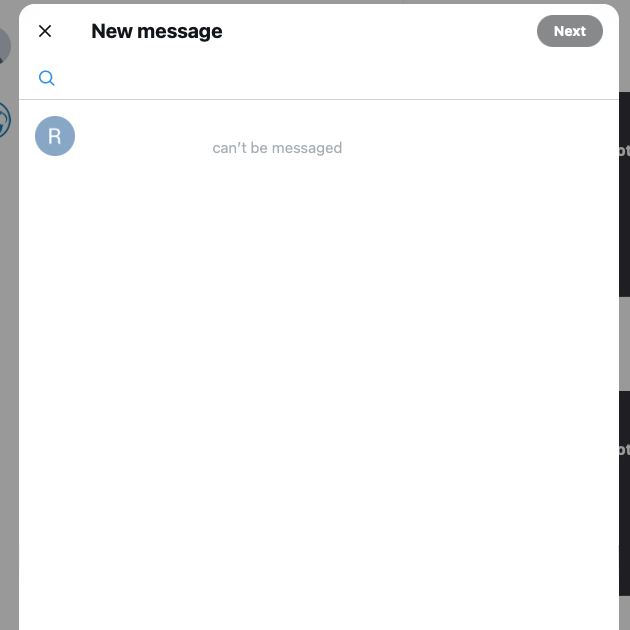
4. Cercate di aggiungere l'individuo a un elenco di Twitter.
Un elenco X o Twitter è una timeline personalizzata per vedere i post di utenti specifici sulla piattaforma. Se un utente vieta il vostro account, non potrete aggiungerlo a questo feed personalizzato. Per migliorare la vostra timeline, aggiungete l'individuo a un elenco di Twitter invece di usare le parole di blocco, per avere contenuti più mirati e meno distrazioni. La guida che segue è uno dei tanti modi per rispondere alla domanda "Chi mi ha bloccato su Twitter?":
- Aprire X in una nuova scheda del browser desktop o utilizzare l'applicazione mobile.
- Andate alla pagina degli elenchi di Twitter. Il pulsante è presente nella barra di navigazione rapida. Se si utilizza l'app X, passare il dito verso destra o toccare la foto del profilo.
- Il pulsante per creare un nuovo elenco si trova accanto alla barra di ricerca per gli utenti del browser desktop. Nell'applicazione, si trova in basso a destra e appare come un pulsante fluttuante. Toccare questo pulsante per creare un nuovo elenco X.
- Inserite un nome qualsiasi per l'elenco e passate alla pagina successiva.
- Digitare il nome utente della persona per vedere se appare. Se siete nel loro elenco di blocco, X lo nasconderà dall'elenco dei suggerimenti.
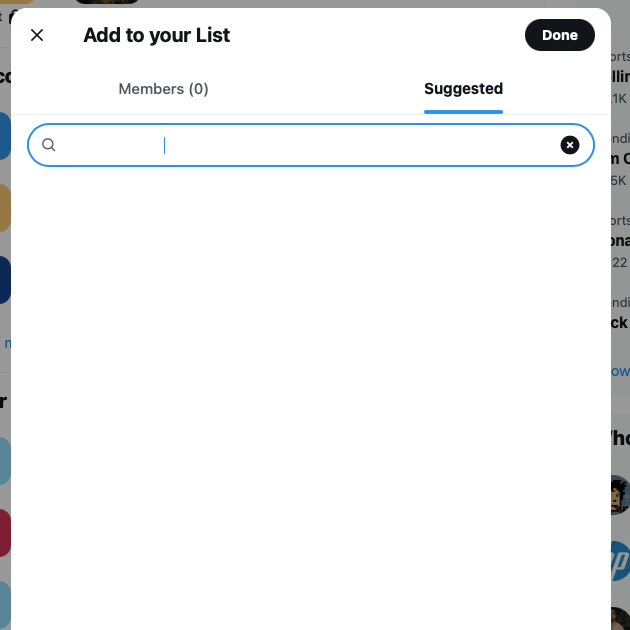
5. Visitare la pagina del profilo dell'utente su Twitter
L'ultimo modo per verificare se si fa parte dell'elenco dei ban di un utente è visitare la pagina del suo profilo. Per farlo, è necessario conoscere il suo nome utente. Utilizzate questa guida per scoprire se vedrete di nuovo i loro post nella vostra timeline.
Nota: è necessario provare su un browser desktop o mobile.
- Aprite una nuova scheda del vostro browser e inserite questo link: "www.twitter.com/username". Sostituite "nome utente" con l'indirizzo X dell'individuo.
- La piattaforma vi porterà alla pagina del profilo. Tuttavia, non si vedrà nulla della persona oltre al nome visualizzato e al nome utente. Inoltre, la piattaforma visualizza il messaggio " Sei bloccato".
Come sapere se qualcuno vi ha bloccato su Twitter
Le guide precedenti richiedono molta pazienza, poiché è necessario eseguire ogni test manualmente. Esiste un modo più rapido per verificare la presenza di un blocco da parte di un utente? È possibile utilizzare uno strumento gratuito di terze parti di @blolook, un utente di X. Questo servizio vi permette di conoscere il numero di utenti che vi bloccano.
Tuttavia, non fornisce un elenco di persone, ovvero i loro nomi di visualizzazione e nomi utente. Ecco come sapere se qualcuno vi ha bloccato su Twitter utilizzando lo strumento di @blolook:
- Visitate questo link su un browser desktop o mobile - "https://blolook.osa-p.net/".
- Fate clic con il tasto sinistro del mouse sul pulsante con il testo, Accedi con Twitter.
- Se non si è effettuato l'accesso al proprio account X, è necessario farlo in questa fase.
- X chiederà se si desidera che Blolook acceda al proprio account. Fare clic con il tasto sinistro del mouse sull' applicazione Autorizza per consentire l'accesso.
- Nella pagina successiva è possibile vedere il numero di utenti che vi bloccano. C'è anche una cifra per i blocchi reciproci. Significa che una persona che avete bannato sta bloccando anche il vostro account.
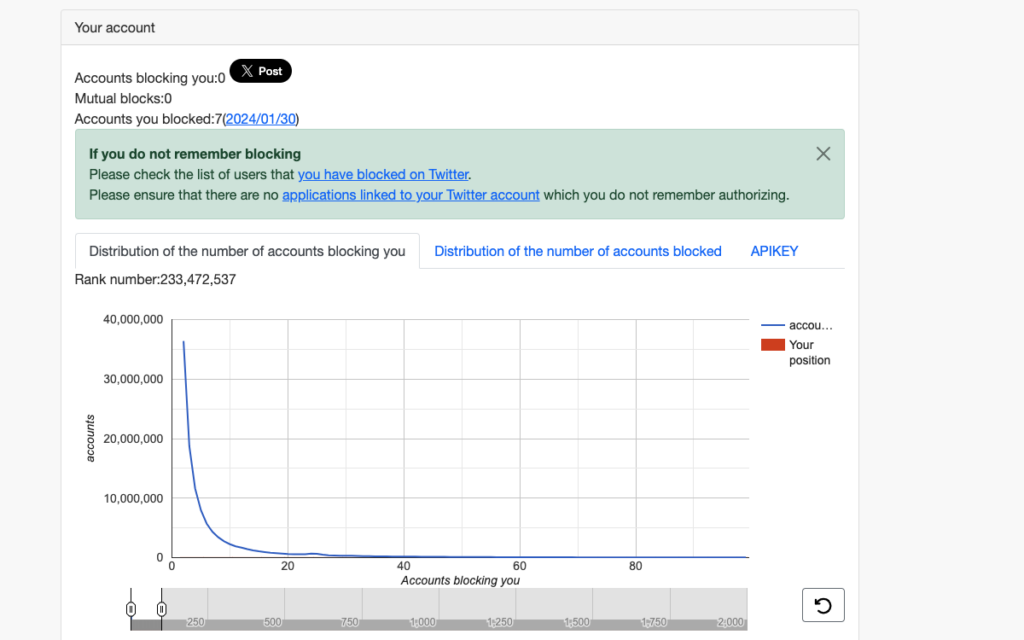
Ridurre il numero di persone che vi bloccano con TweetDelete
Usate tutte le tecniche di cui sopra per scoprire se fate parte di una lista di ban su X. Se è così, non potete fare nulla, perché non potete mandare un messaggio all'utente.
La maggior parte degli utenti tende a bloccare le persone su X a causa di ciò che pubblicano. Questo può accadere se i contenuti sono offensivi, insensibili o controversi. A volte, quando vi piacciono determinati post, gli utenti bloccano il vostro profilo.
Fortunatamente è possibile ridurre il numero di persone che bloccano il vostro profilo con TweetDelete. Lo strumento di eliminazione massiva dei tweet può rimuovere dal vostro profilo il numero di post necessario. È sufficiente utilizzare il filtro personalizzato e selezionare i tweet da eliminare.
Un altro modo per farlo è utilizzare la funzione di cancellazione automatica, che è facile da impostare. Basta inserire le parole chiave o gli hashtag di Twitter necessari e il gioco è fatto. È anche possibile scegliere un intervallo di date e puntare a diversi tweet più vecchi.
Infine, il rimuovi like può eliminare i vostri like da qualsiasi tweet sulla piattaforma.
Se usi il nostro strumento, non dovrai più preoccuparti di chi mi ha bloccato su Twitter.
Iscriviti a TweetDelete oggi stesso per evitare queste situazioni in futuro!










